Hướng dẫn kết nối cài đặt vstarcam
| # |
PHẦN MỀM |
TẢI VỀ |
 |
Hướng dẫn cái đặt nhanh |
Tải về |
 |
Phần mềm xem camera IP trên máy tính WINDOWS |
Tải về |
 |
Phần mềm xem camera IP trên thiết bị thông minh Android.
Hoặc bạn có thể tải phần mềm Eye4 trên CHplay |
Tải về |
 |
Phần mềm xem Camera IP trên IOS
Hoặc bạn có thể tải phần mềm Eye4 trên Istore |
Tải về |
 |
Phần mềm tìm Camera Ip trong mạng LAN để cấu hính cài đặt |
Tải về |
 |
Phần mềm tìm Camera IP trong mạng LAN trên máy Mac |
Tải về |
 |
Phần mềm xem Video ghi lại của Camera IP Vstarcam |
Tải về |
 |
plug for IE |
Tải về |
 |
ActiveX package can be used in all series Camera produced by Vstarcam with functionsreal
time access, alarm, taking picture,monitoring,itercom..Most of the functions are provided in
API way in this package.It is easy to use and can be used by most programming language
including embeded it into webpage.But only available on Microsoft windows system. |
Tải về |
VIDEO HƯỚNG DẪN CÀI ĐẶT XEM CAMERA IP TRÊN ANDROID, IPHONE, IPAD, WINDOWS PHONE
 HƯỚNG DẪN XEM TRÊN ANDROID VÀ IOS
HƯỚNG DẪN XEM TRÊN ANDROID VÀ IOS
• Tìm kiếm và tải về ứng dụng “Eye4” trên kho ứng dụng “CH Play” hoặc “APPLE STORE“.
Bước 1: Tải và cài đặt Eye4, sau đó khởi động phần mềm.
Bước 2: Chọn Quick Register để đăng ký tên, sau đó nhập
Bước 3: Đăng ký tên bất kì (tên từ 6 kí tự trở lên, không khoảng cách) rồi chọn
“Register and Save”.
 Sau khi đăng kí tài khoản, và đăng nhập thành công thì phần mềm sẽ hiện ra phần Add Camera
Sau khi đăng kí tài khoản, và đăng nhập thành công thì phần mềm sẽ hiện ra phần Add Camera
 Chúng tối khuyến nghị bạn sử dụng 1 trong 2 cách sau:
Chúng tối khuyến nghị bạn sử dụng 1 trong 2 cách sau:
1- Tìm kiếm trong mạng LAN để thêm thiết bị ( Search Camera in the Lan):
Trong phần “Search Camera In the LAN” chọn Add Camera và xuất hiện hiện hình kế bên, chọn “Lan Cable is connected” và tiếp đến chọn “Bind Now” lúc này Camera đã được add và ứng dụng đã nhận diện được camera, vui lòng nhập thêm để bảo mật và bắt đầu sử dụng.
2 – Thêm bằng tay (Manually Add a Camera)
Nhấn chọn “Add Camera” sau đó nhập những thông tin UID và Pass (Dưới đáy Camera) vào các ô tương ứng, sau đó ấn Confirm.
 Đầu tiên chọn hình có ngôi nhà >> sẽ xuất hiện hình tiếp theo và chọn “Device Management” >> xuất hiện hình tiếp có một số chức năng như: thiết lập wifi (wifi Setting); cài đặt thẻ nhớ (SD Card Setting); đổi Password cho Camera (Password)… và một số các chức năng khác.
Đầu tiên chọn hình có ngôi nhà >> sẽ xuất hiện hình tiếp theo và chọn “Device Management” >> xuất hiện hình tiếp có một số chức năng như: thiết lập wifi (wifi Setting); cài đặt thẻ nhớ (SD Card Setting); đổi Password cho Camera (Password)… và một số các chức năng khác.
 Dock sạc và hub mở rộng cổng kết nối là một trong những phụ kiện không thể thiếu cho người dùng laptop, tablet, PC trong năm 2025. Với xu hướng các thiết bị di động ngày càng mỏng nhẹ, số lượng cổng kết nối bị hạn chế, hub mở rộng trở thành một giải pháp tiện lợi giúp kết nối nhiều thiết bị cùng lúc.
Hub chuyển đổi Type C (Bộ chuyển đổi) 5 trong 1 | Bảo hành 18 tháng | 15596 15597 15495 20932 50209 70495 10919 20197
Dock sạc và hub mở rộng cổng kết nối là một trong những phụ kiện không thể thiếu cho người dùng laptop, tablet, PC trong năm 2025. Với xu hướng các thiết bị di động ngày càng mỏng nhẹ, số lượng cổng kết nối bị hạn chế, hub mở rộng trở thành một giải pháp tiện lợi giúp kết nối nhiều thiết bị cùng lúc.
Hub chuyển đổi Type C (Bộ chuyển đổi) 5 trong 1 | Bảo hành 18 tháng | 15596 15597 15495 20932 50209 70495 10919 20197 Ugreenvietnam.com.vn Phân Phối Bộ chuyển đổi Ugreen Hub chuyển đổi Type C (Bộ chuyển đổi) 5 trong 1 | Bảo hành 18 tháng | 15596 15597 15495 20932 50209 70495 10919 20197
Trên tay củ sạc Ugreen 300W - Ugreen 90903B
Ugreenvietnam.com.vn Phân Phối Bộ chuyển đổi Ugreen Hub chuyển đổi Type C (Bộ chuyển đổi) 5 trong 1 | Bảo hành 18 tháng | 15596 15597 15495 20932 50209 70495 10919 20197
Trên tay củ sạc Ugreen 300W - Ugreen 90903B Cục sạc này của Ugreen 90903B có công suất lên đến 300W, 5 cổng (4C, 1A), anh em có thể dùng nó để sạc MacBook Pro 16-inch với công suất tối đa 140W
Cục sạc này của Ugreen 90903B có công suất lên đến 300W, 5 cổng (4C, 1A), anh em có thể dùng nó để sạc MacBook Pro 16-inch với công suất tối đa 140W
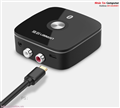 Đánh giá và nhận xét sản phẩm Bộ thu phát Bluetooth UGreen 40759, Kết nối quá đơn giản, chỉ cần 1 lần kết nối Bộ thu này với thiết bị phát (mình dùng điện thoại)
Cáp HDMI giá rẻ bị lỗi hình ảnh
Đánh giá và nhận xét sản phẩm Bộ thu phát Bluetooth UGreen 40759, Kết nối quá đơn giản, chỉ cần 1 lần kết nối Bộ thu này với thiết bị phát (mình dùng điện thoại)
Cáp HDMI giá rẻ bị lỗi hình ảnh Cáp HDMI giá rẻ bị lỗi hình ảnh, Nhưng hiện nay cáp hdmi Ugreen đã giải quyết đc các lỗi trên. Với chất lương tốt đảm bảo tín hiệu ổn định. Cáp hdmi Ugreen sản xuất với công nghệ mới theo tiêu chuẩn EU.
Sửa lỗi kết nối cổng HDMI với HDMI không nhận
Cáp HDMI giá rẻ bị lỗi hình ảnh, Nhưng hiện nay cáp hdmi Ugreen đã giải quyết đc các lỗi trên. Với chất lương tốt đảm bảo tín hiệu ổn định. Cáp hdmi Ugreen sản xuất với công nghệ mới theo tiêu chuẩn EU.
Sửa lỗi kết nối cổng HDMI với HDMI không nhận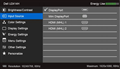 Sửa lỗi kết nối cổng HDMI với HDMI không nhận, Người dùng có thể gặp vấn đề cổng HDMI không hoạt động khi kết nối màn hình mới.
Sửa lỗi kết nối cổng HDMI với HDMI không nhận, Người dùng có thể gặp vấn đề cổng HDMI không hoạt động khi kết nối màn hình mới.
 HDMI 2.1 ra mắt quý 2/2017: hỗ trợ độ phân giải tới 10K, HDR, cho phép chỉnh tần số quét
Sạc không dây trên iPhone 8 sẽ tạo nên cuộc đua mới
HDMI 2.1 ra mắt quý 2/2017: hỗ trợ độ phân giải tới 10K, HDR, cho phép chỉnh tần số quét
Sạc không dây trên iPhone 8 sẽ tạo nên cuộc đua mới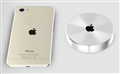 Sạc không dây kiểu mới được đánh giá là tính năng giúp iPhone 8 trở nên khác biệt và có thể khiến các hãng khác phải chạy theo giống như cảm biến vân tay, trợ lý ảo... trước đây.
Nhattin.vn giới thiệu Keyboard Bluetooth, Bàn phím cho máy tính bảng, tablet, smart phone mới nhất hiện nay
Sạc không dây kiểu mới được đánh giá là tính năng giúp iPhone 8 trở nên khác biệt và có thể khiến các hãng khác phải chạy theo giống như cảm biến vân tay, trợ lý ảo... trước đây.
Nhattin.vn giới thiệu Keyboard Bluetooth, Bàn phím cho máy tính bảng, tablet, smart phone mới nhất hiện nay Bán bàn phím không dây, bàn phím bluetooth cho Samsung tab,note, ipad, tivi smart. Nhattin.vn chuyên cung cấp Bàn phím không dây bluetooth cho Samsung Tab 2, Tab 3, Note và ipad mini - iPad 2 - iPad 3 - iPad 4 bàn phím cho Smart Tivi giá rẻ nhất Hà Nội : LH 0912808081
Bán bàn phím không dây, bàn phím bluetooth cho Samsung tab,note, ipad, tivi smart. Nhattin.vn chuyên cung cấp Bàn phím không dây bluetooth cho Samsung Tab 2, Tab 3, Note và ipad mini - iPad 2 - iPad 3 - iPad 4 bàn phím cho Smart Tivi giá rẻ nhất Hà Nội : LH 0912808081

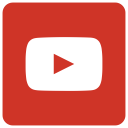

 Mr.Trung - KD
Mr.Trung - KD





